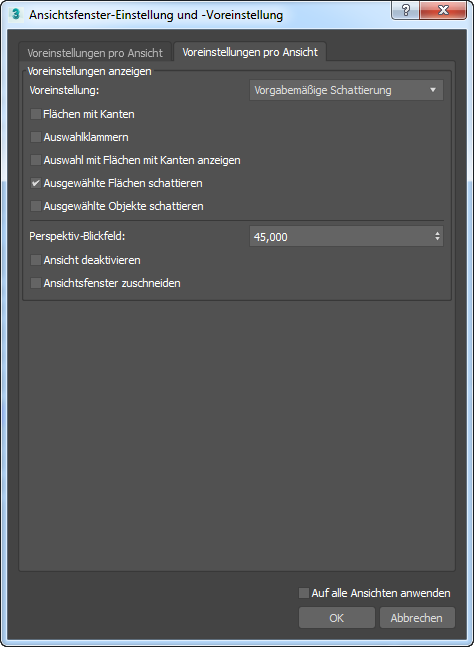
Benutzeroberfläche
- Voreinstellung
- Legt den Anzeigestil für das Ansichtsfenster fest, z. B. Schattierung, Drahtkörper oder nicht fotorealistische Stile.
- Flächen mit Kanten
- Zeigt Flächen mit Kanten auf Objekten an.
- Auswahlklammern
-
Wenn diese Option aktiviert ist, wird ein in einem schattierten Ansichtsfenster ausgewähltes Objekt mit Klammern an den Ecken des Begrenzungsrahmens angezeigt. Vorgabe = Deaktiviert.
Tastaturbefehl: J
- Auswahl mit Flächen mit Kanten anzeigen
- Wenn diese Option aktiviert ist, wird ein in einem schattierten Ansichtsfenster ausgewähltes Objekt mit Flächen mit Kanten angezeigt. In einem Begrenzungsrahmens-Ansichtsfenster wird das Objekt als Drahtgittermodell angezeigt. Vorgabe = Aktiviert.
- Ausgewählte Flächen schattieren
- Wenn diese Option aktiviert ist, wird ein in einem schattierten Ansichtsfenster ausgewähltes Objekt in einem halbtransparenten Rot schattiert. Vorgabe = Deaktiviert.
- Ausgewählte Objekte schattieren
- Wenn diese Option aktiviert ist, wird ein in einem schattierten Ansichtsfenster ausgewähltes Objekt in einem halbtransparenten Rot schattiert. Vorgabe = Deaktiviert.
Bereich "Perspektiv-Benutzeransicht"
Diese Steuerelemente gelten nur für Perspektiv-Ansichtsfenster.
- Perspektiv-Blickfeld
- Legt den Winkel des Blickfelds für ein Perspektivansichtsfenster fest. Vorgabe = 45.0 Grad.
Tipp: In einer Kameraansicht können Sie das Blickfeld im Bereich "Ändern" ändern.
- Ansicht deaktivieren
- Deaktiviert das aktive Ansichtsfenster. Während es aktiviert ist, verhält sich ein deaktiviertes Ansichtsfenster wie jedes andere Ansichtsfenster. Wenn Sie jedoch die Szene in einem anderen Ansichtsfenster ändern, wird die Ansicht im deaktivierten Ansichtsfenster nicht geändert, bis Sie es das nächste Mal aktivieren. Vorgabe = Deaktiviert.
Verwenden Sie diese Option, um die Geschwindigkeit von Bildschirm-Neuzeichnungen zu erhöhen, wenn Sie an komplexen geometrischen Objekten arbeiten.
- Ansichtsfenster zuschneiden
- Wenn diese Option aktiviert ist, wird beim Zuschneiden des Ansichtsfensters interaktiv ein Nah- und Fernbereich für die Ansichtsfensteranzeige eingestellt. Anhand von zwei Pfeilen am Rand des Ansichtsfensters können Sie bestimmen, wo der Zuschnitt erfolgen soll. Teilstriche entsprechen den Grenzen des Ansichtsfensters; der untere Teilstrich liegt bei der nahen Schnittebene, der obere Teilstrich bildet die ferne Schnittebene. Dies wirkt sich nur auf die Anzeige im Ansichtsfenster aus, nicht auf die Renderausgabe. Vorgabe = Deaktiviert.
- Auf alle Ansichten anwenden
- Wenn diese Option aktiviert ist, werden die aktuell ausgewählten Einstellungen beim Klicken auf OK auf alle sichtbaren Ansichtsfenster angewendet.